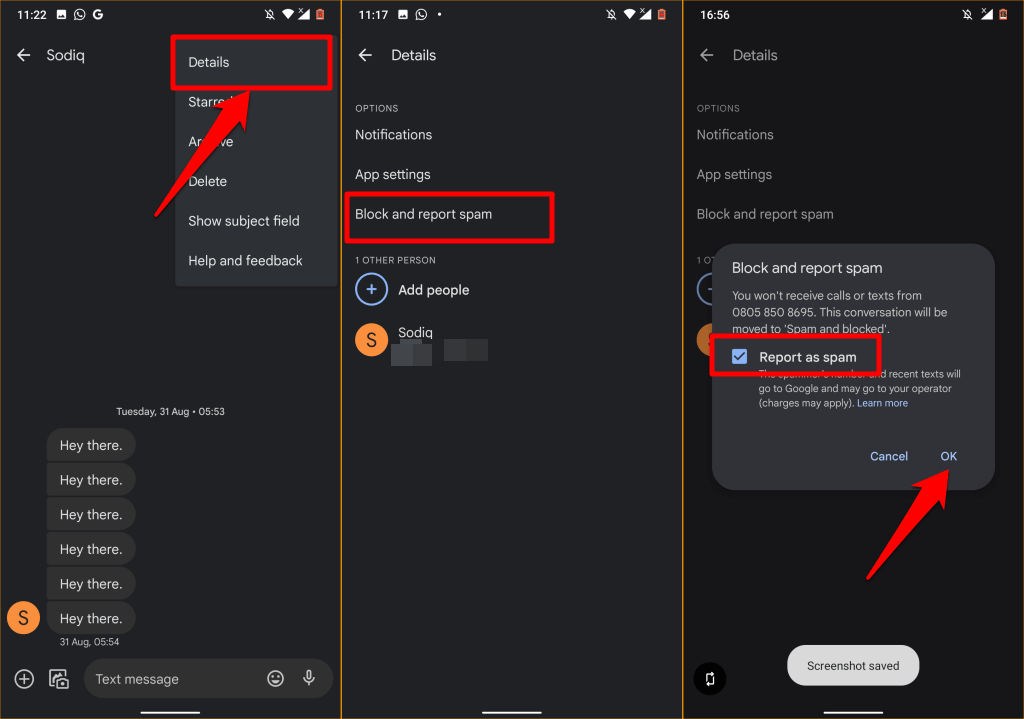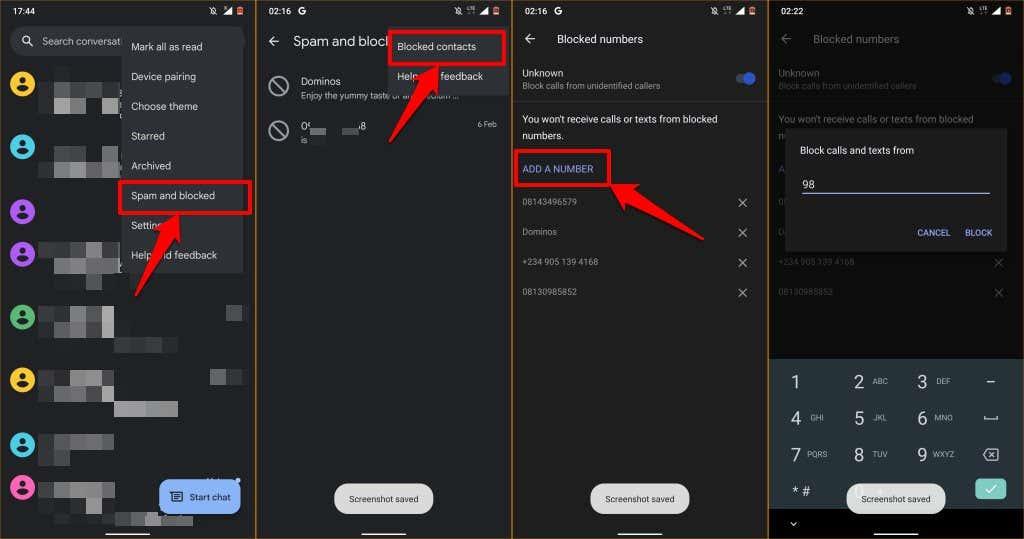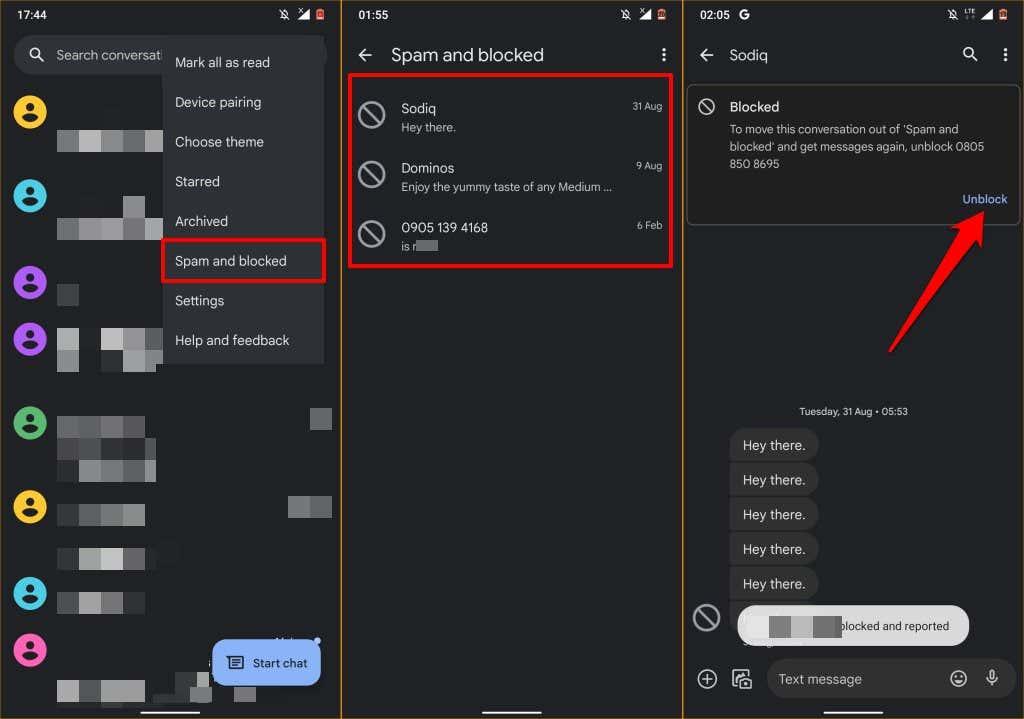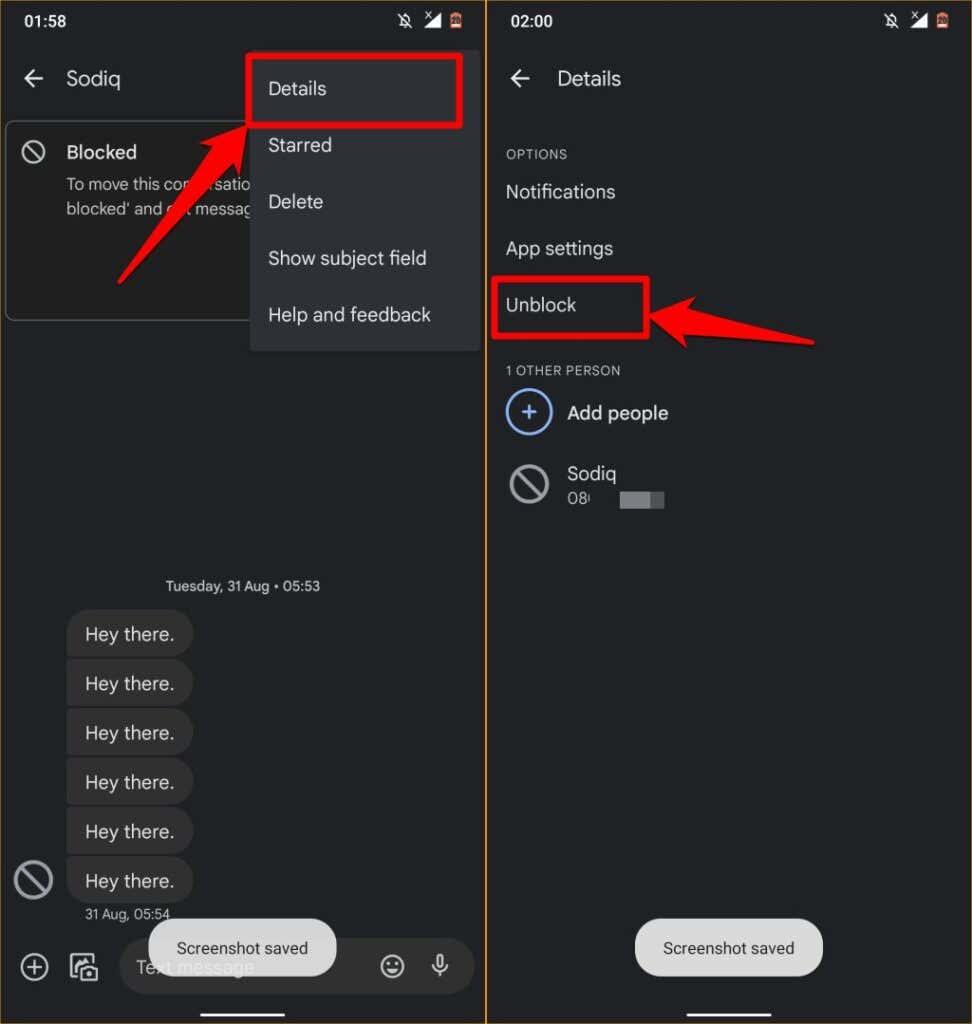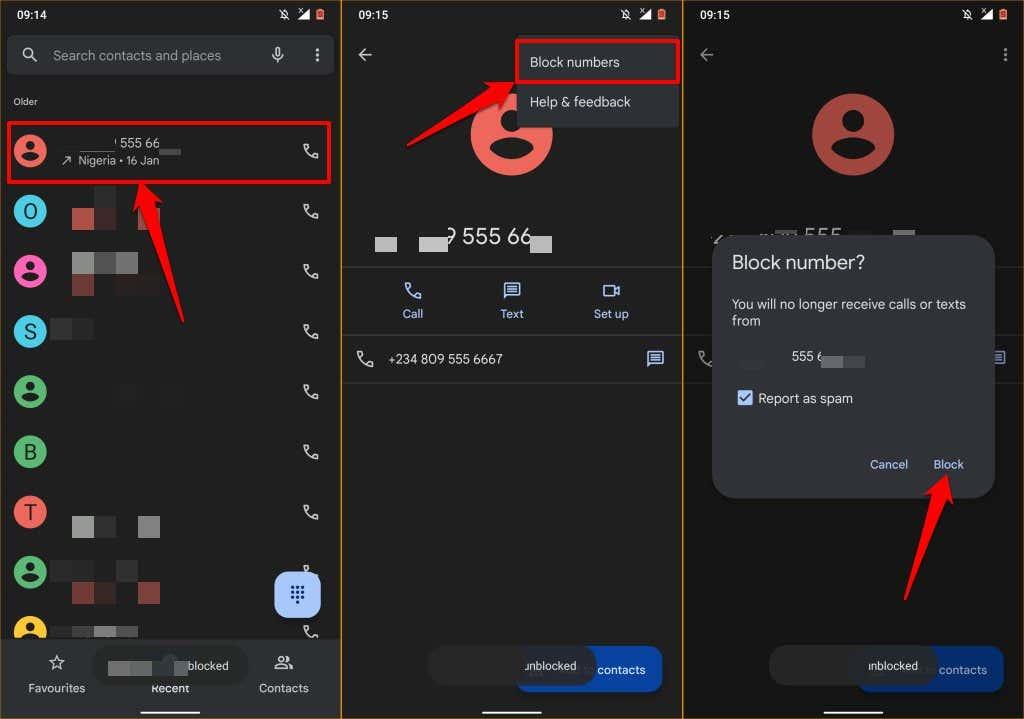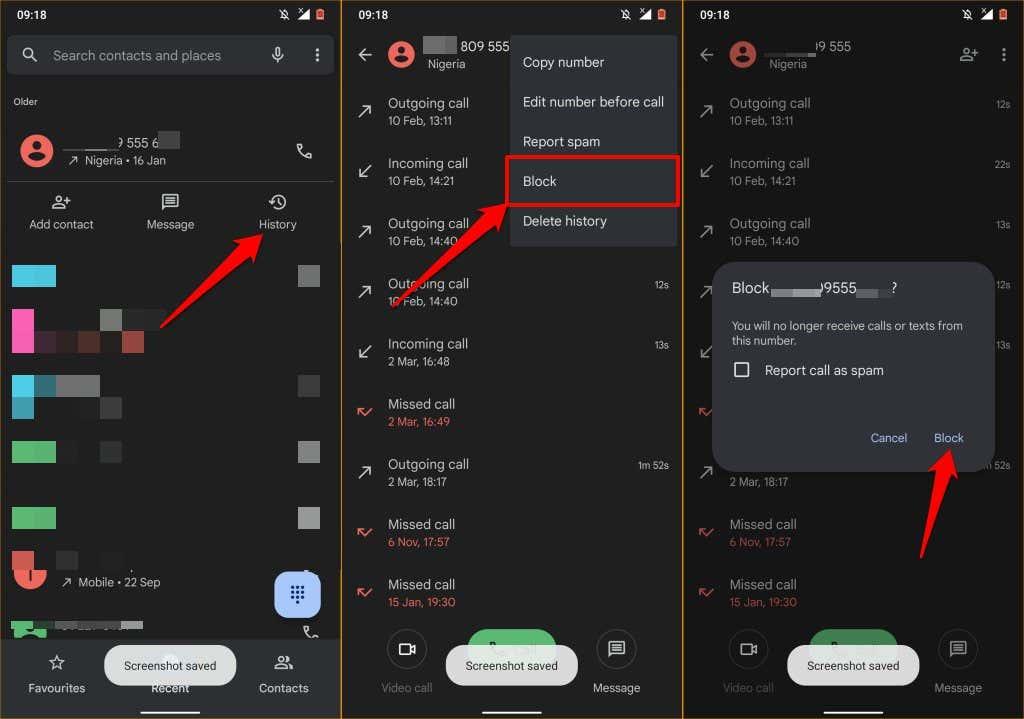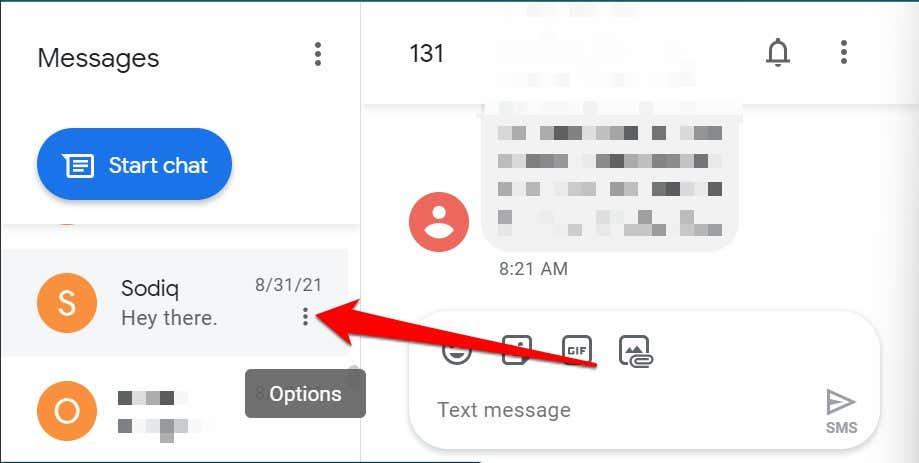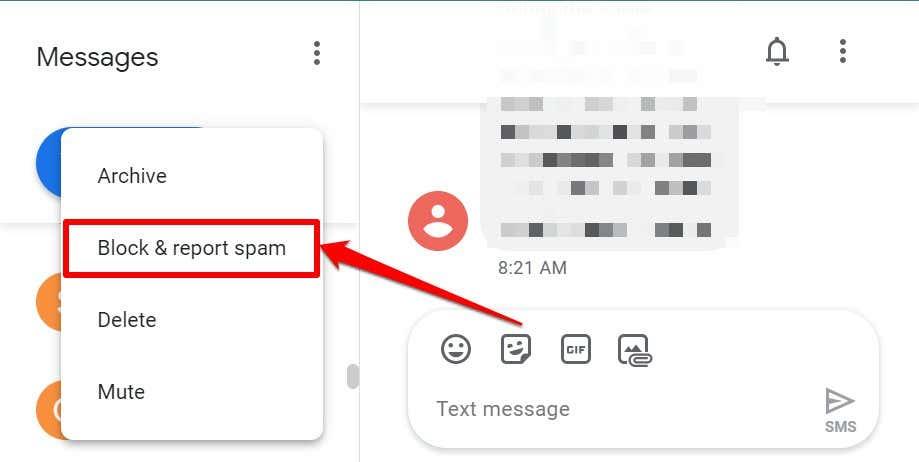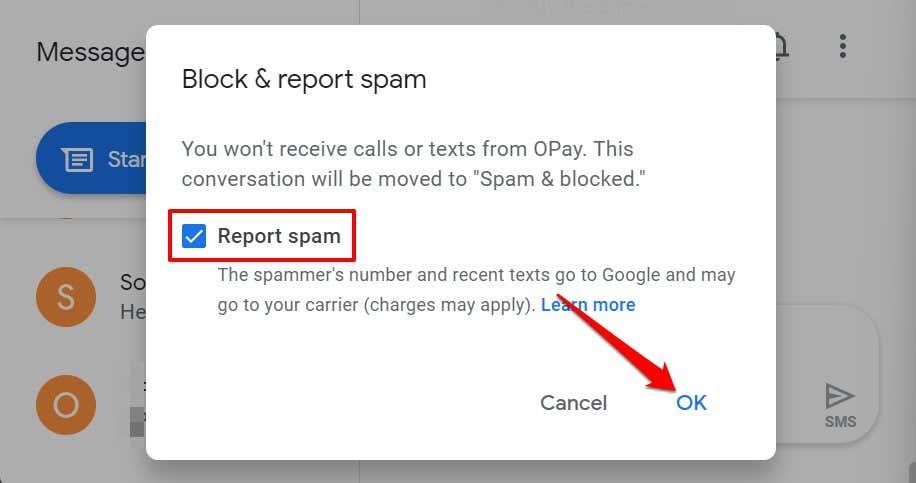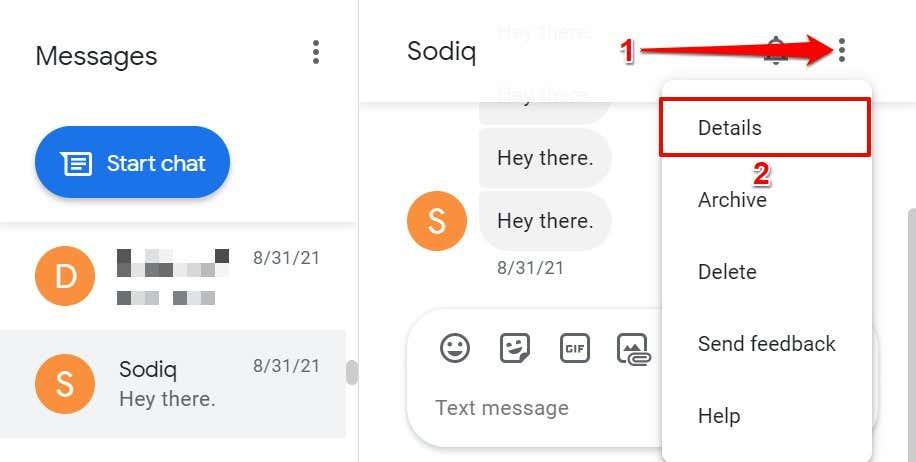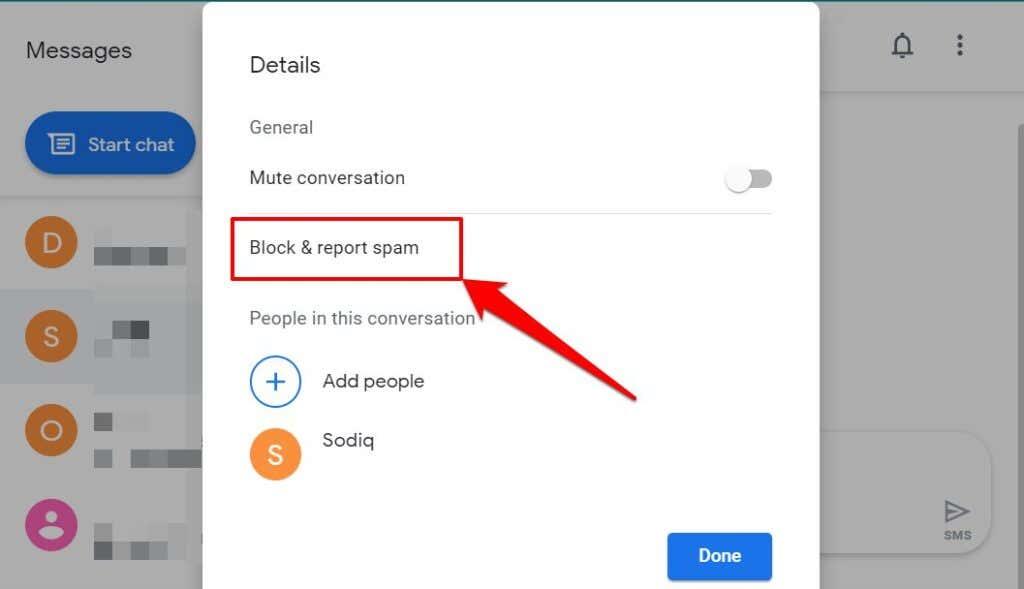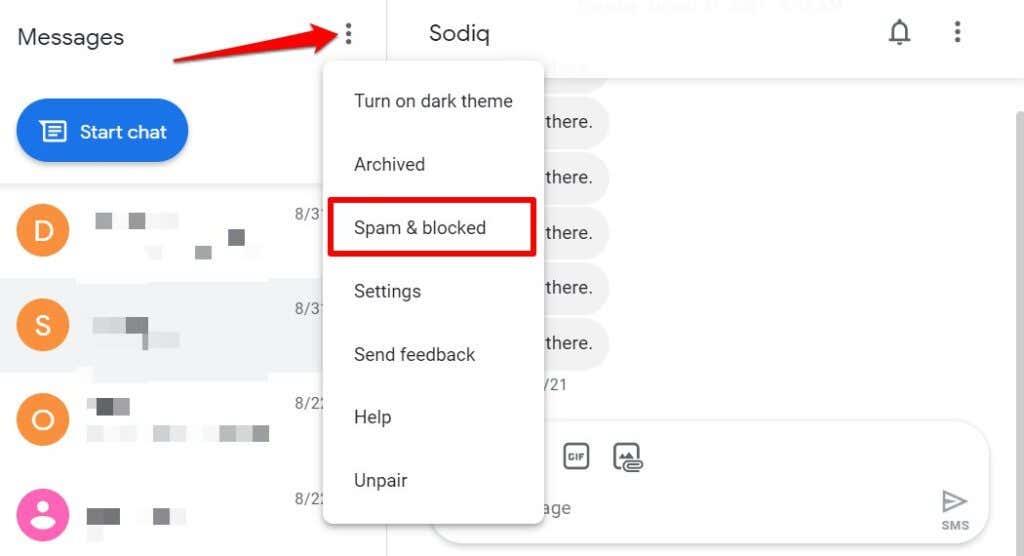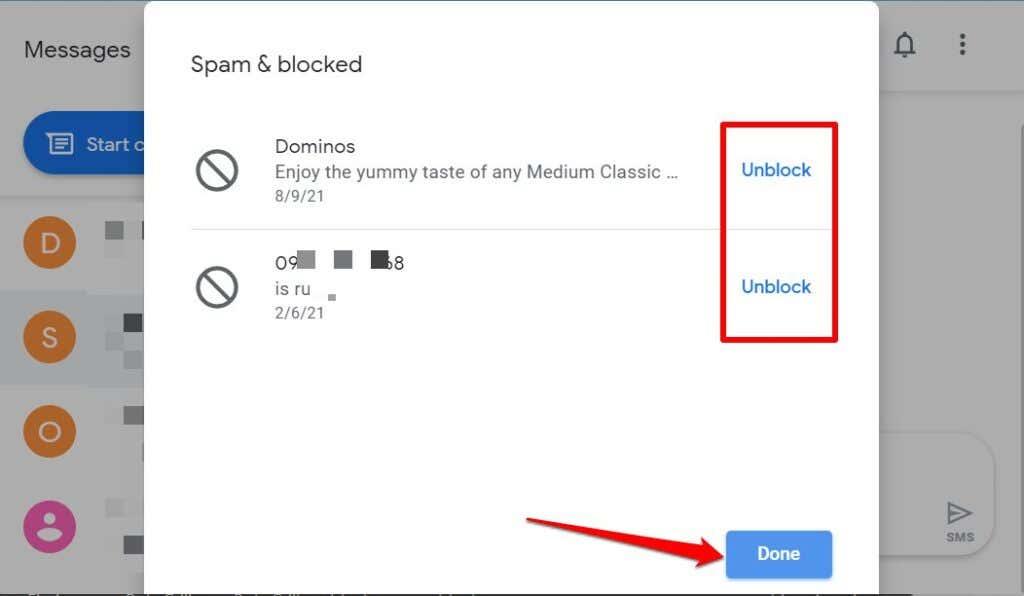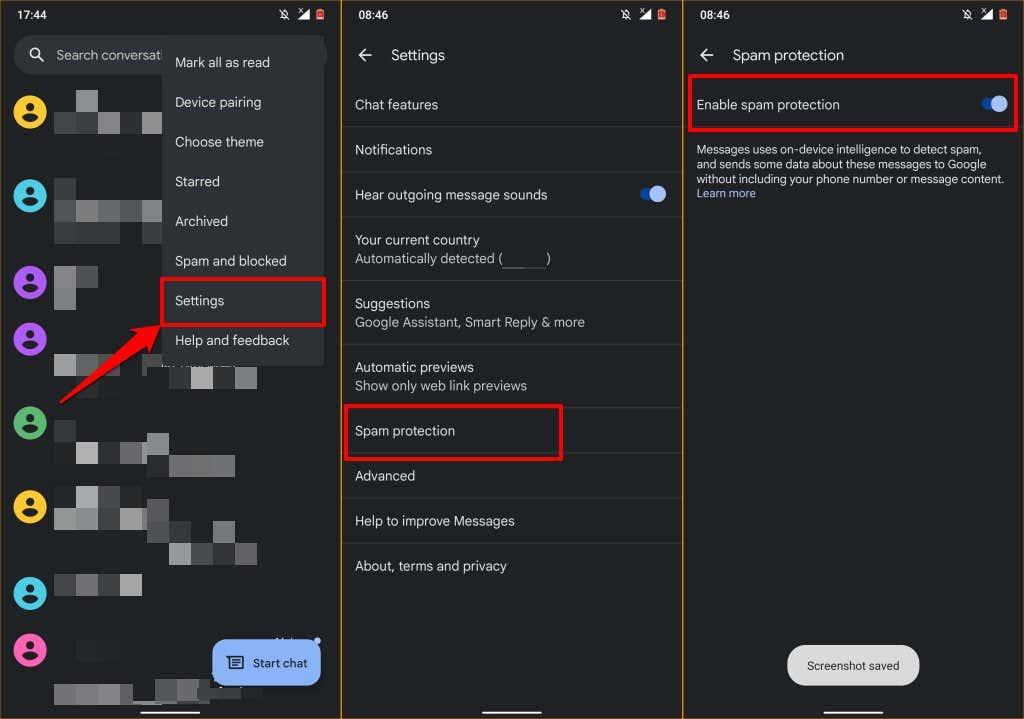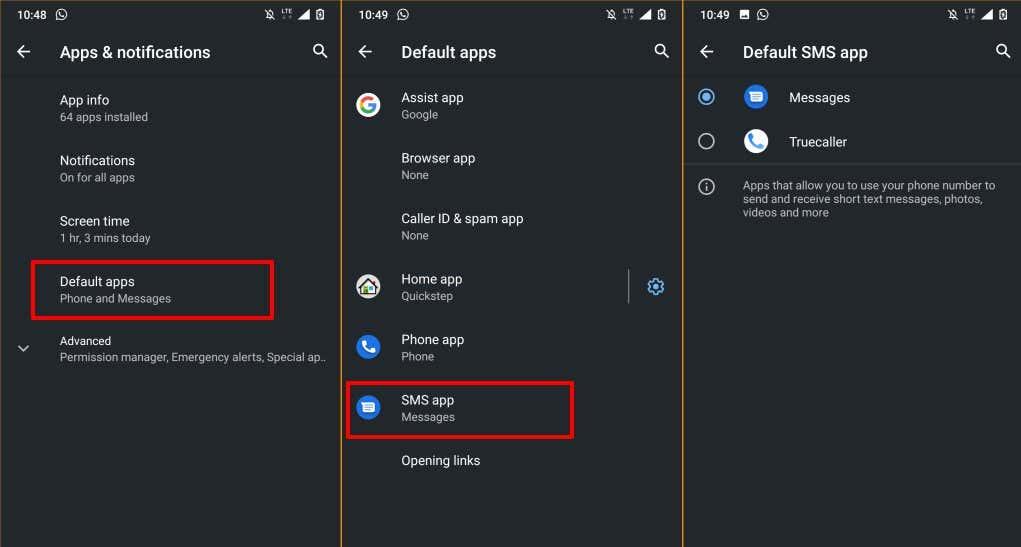Adoita recibir mensaxes de texto non desexadas de vendedores de teléfono ou robots? Mostrarémosche como impedir que as persoas envíen mensaxes de spam no teu teléfono intelixente Android. Tamén aprenderás a activar a función de protección contra spam de Android, para que non teñas que volver a recibir mensaxes de spam.
Teña en conta que os pasos para bloquear números específicos poden variar lixeiramente dependendo do dispositivo e do sistema operativo. Se estes métodos non funcionan no teu dispositivo, visita o sitio web do fabricante para obter instrucións e pasos detallados.
[01-block-texts-android-os.jpg]
Bloquear textos non desexados da aplicación de mensaxes
Se a aplicación Mensaxes de Google é a aplicación de SMS predeterminada do teu dispositivo, sigue os pasos para bloquear as mensaxes de texto lixo de números descoñecidos e contactos gardados.
- Abre a aplicación Mensaxes e selecciona a conversa co usuario que queres bloquear.
- Toca a icona do menú de tres puntos na esquina superior dereita da pantalla e selecciona Detalles .
- Toca Bloquear e informar de spam .
- Marque a opción Informar como spam se quere denunciar a persoa como spam.
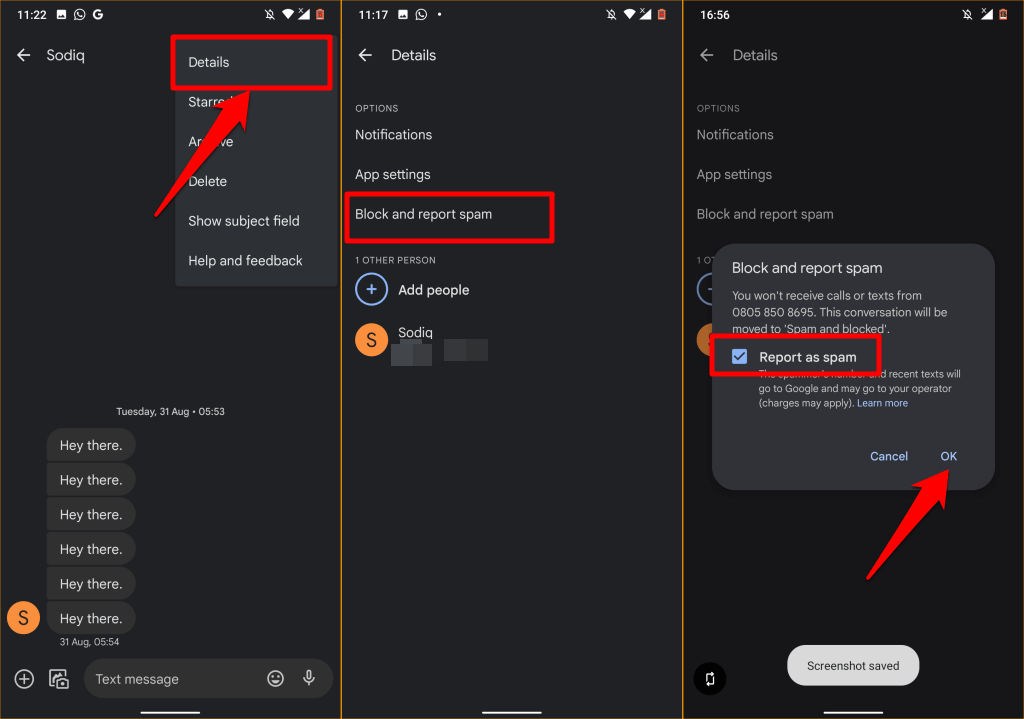
Isto enviará o número de teléfono da persoa e as mensaxes de spam recentes a Google e ao teu operador de telefonía móbil. Ten en conta que o teu operador pode cobrarche por informar un número como spam ou enviar informes de spam a Google. Desmarca Informar como spam se non queres enviar un informe de spam a Google ou ao teu operador de telefonía móbil. Seleccione Aceptar para continuar.
Xa non recibirás mensaxes de texto nin notificacións de texto do número bloqueado. Aínda poden enviarche mensaxes SMS ou MMS, pero os textos non se entregarán na túa caixa de entrada.
Android move automaticamente as mensaxes ao cartafol "Spam e bloqueado". É unha sección oculta da aplicación Mensaxes que alberga as mensaxes dun contacto bloqueado.
Engadir número á lista de bloqueo
Outra forma de deixar de recibir mensaxes de texto de alguén é introducir manualmente o número na lista de números bloqueados do teu dispositivo. Usa este método para bloquear as mensaxes de spam de alguén coa que nunca intercambiases mensaxes.
- Abre a aplicación Mensaxes, toca a icona do menú e selecciona Spam e bloqueado .
- Toca a icona do menú e selecciona Contactos bloqueados .
- Toca Engadir un número .
- Introduza o número no cadro de diálogo e toque Bloquear .
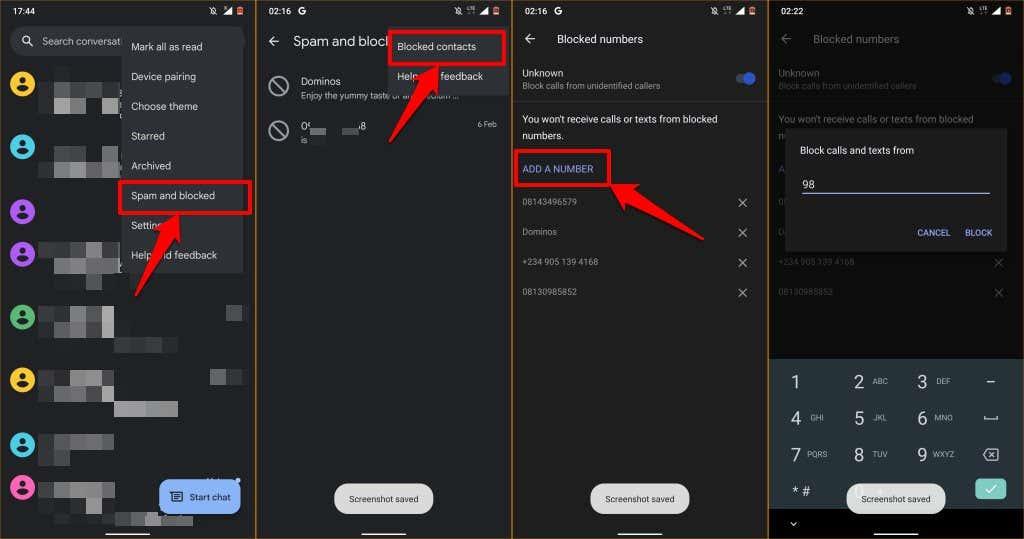
Como desbloquear mensaxes de texto en Android
Abre a aplicación Mensaxes, toca os tres puntos verticais na esquina superior dereita e selecciona Correo lixo e bloqueado . Atoparás unha lista de conversas e mensaxes de spam dos contactos que bloqueaches. Para desbloquear un número ou contacto , seleccione a conversación co contacto e escolle a ventá emerxente Desbloquear na xanela da conversa.
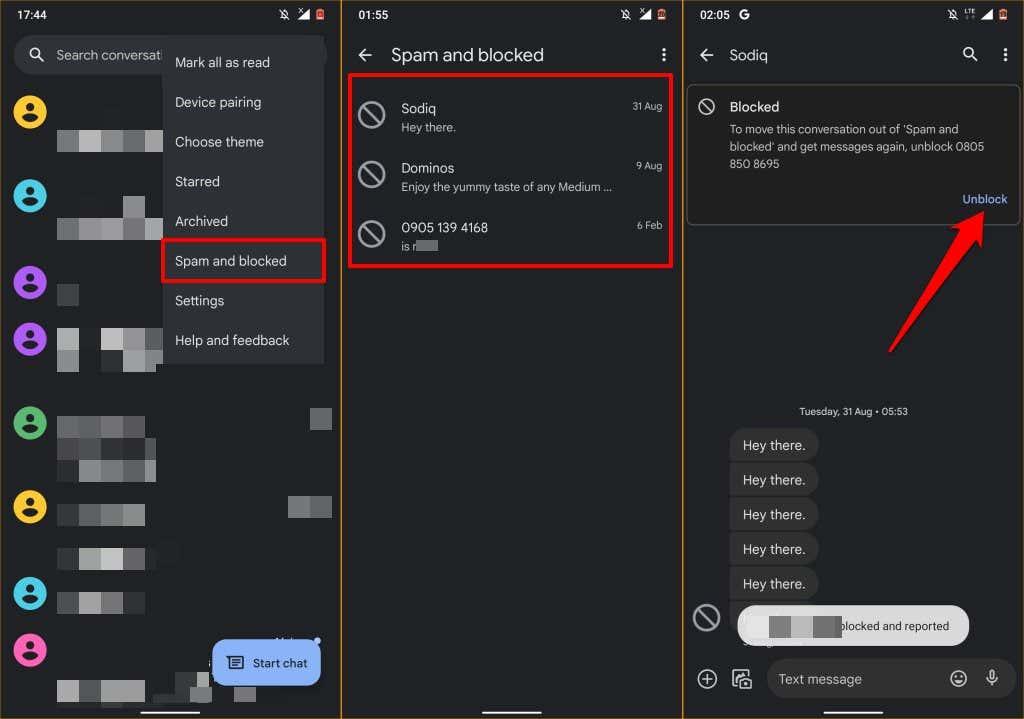
Alternativamente, toca a icona do menú de tres puntos na esquina superior dereita, selecciona Detalles e toca Desbloquear . Deberías ver unha mensaxe de éxito que che notifica que o número está desbloqueado e informado como non spam.
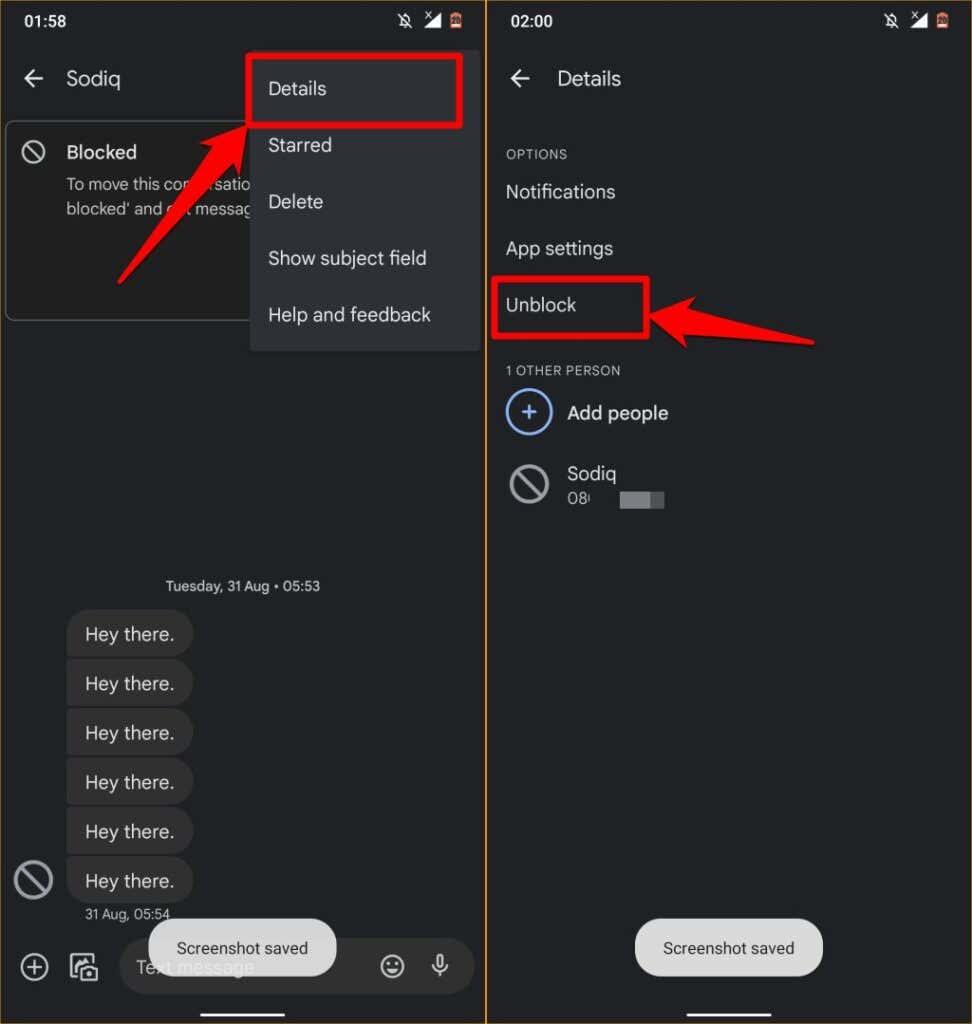
Bloquear textos da aplicación do teléfono
Bloquear un número no teléfono Android ou no marcador tamén bloqueará as mensaxes de texto do número.
- Abre a aplicación Teléfono e toca a icona de perfil situada a carón do número ou contacto sen gardar que queres bloquear.
- Toca os tres puntos verticais na esquina superior dereita da pantalla e selecciona Bloquear números .
- Seleccione se quere informar o número como spam (a Google e ao seu operador de telefonía móbil) e toque Bloquear .
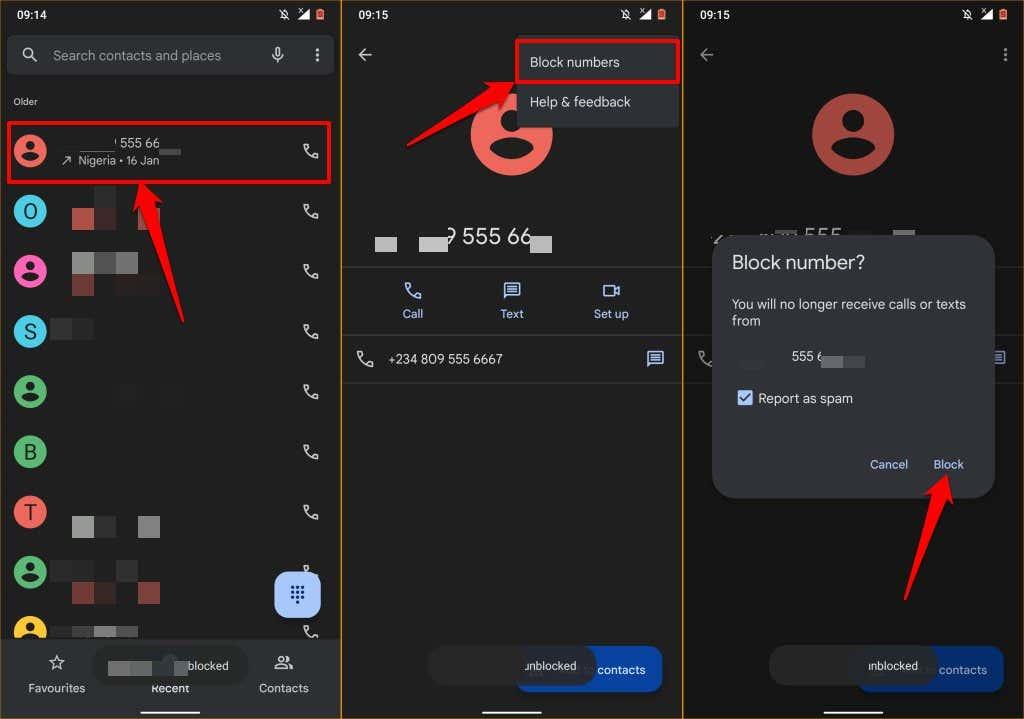
Tamén pode bloquear o número desde a páxina do historial de chamadas. Toca o número da lista de chamadas recentes e selecciona Historial . Toca a icona do menú, escolla Bloquear e toca Bloquear de novo na solicitude de confirmación.
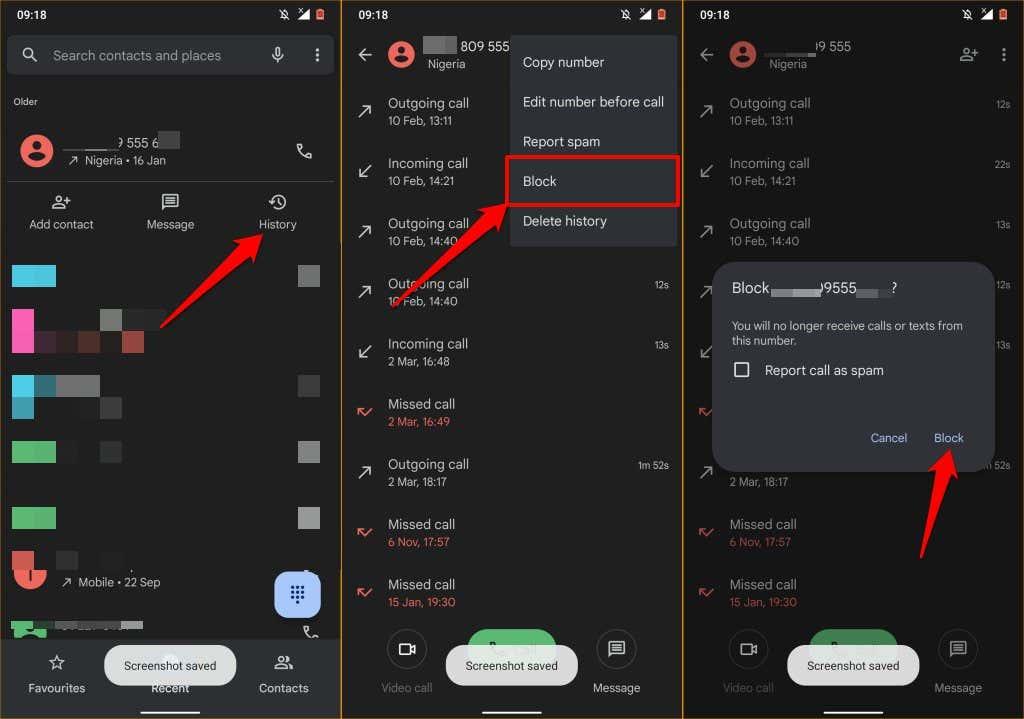
Bloquear textos en mensaxes para a web
Tamén podes bloquear textos en Android se a aplicación Mensaxes está vinculada ao teu ordenador a través do cliente web/de escritorio de Messages . Os pasos para bloquear textos en Mensaxes para a web son os mesmos que os móbiles. Aquí tes como bloquear textos de forma remota nun dispositivo Android desde o teu ordenador.
- Abre Mensaxes para a web no navegador asociado á aplicación Mensaxes. Localiza e abre a conversa desde o número/contacto que queres bloquear.
- Na barra lateral, pasa o cursor sobre o número ou contacto e toca a icona Opcións de tres puntos.
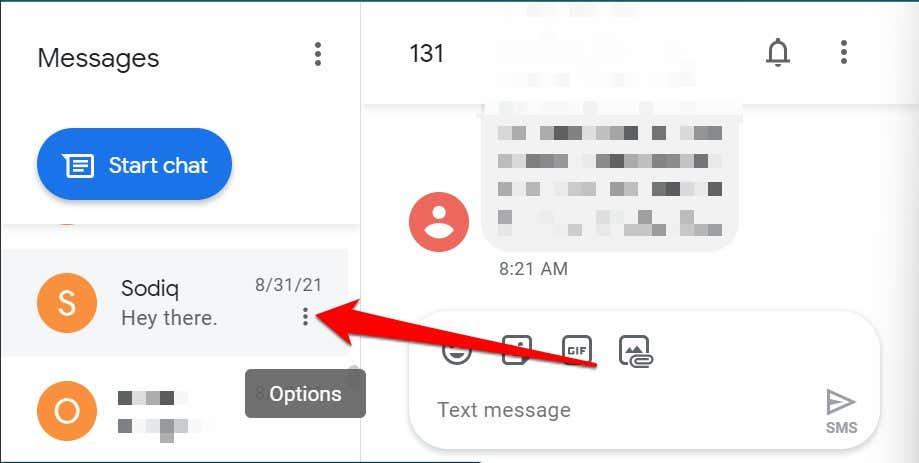
- Seleccione Bloquear e informar de spam na opción de menú.
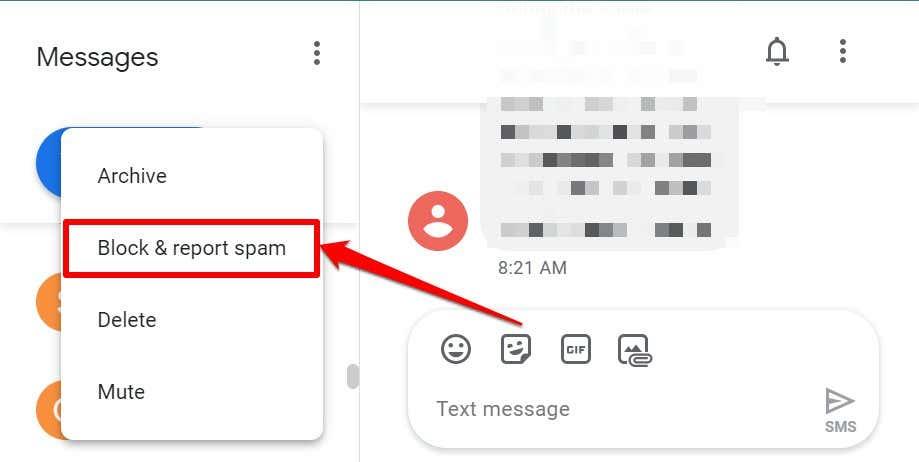
- Selecciona a caixa de verificación Informar de spam se queres que o número e os textos do spam se envíen a Google e á rede do teu operador. En caso contrario, desmarque a opción e seleccione Aceptar para deixar de recibir mensaxes de texto do número.
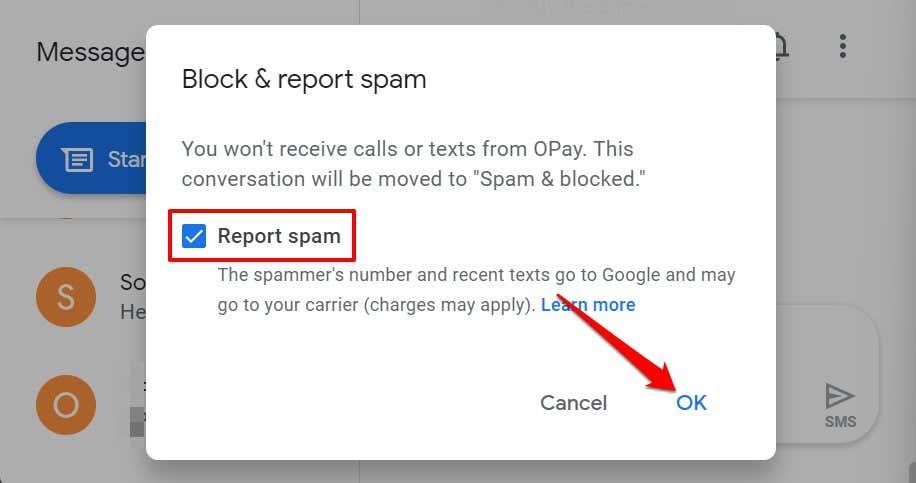
- Alternativamente, abra a mensaxe de spam, seleccione a icona do menú na esquina superior dereita e seleccione Detalles .
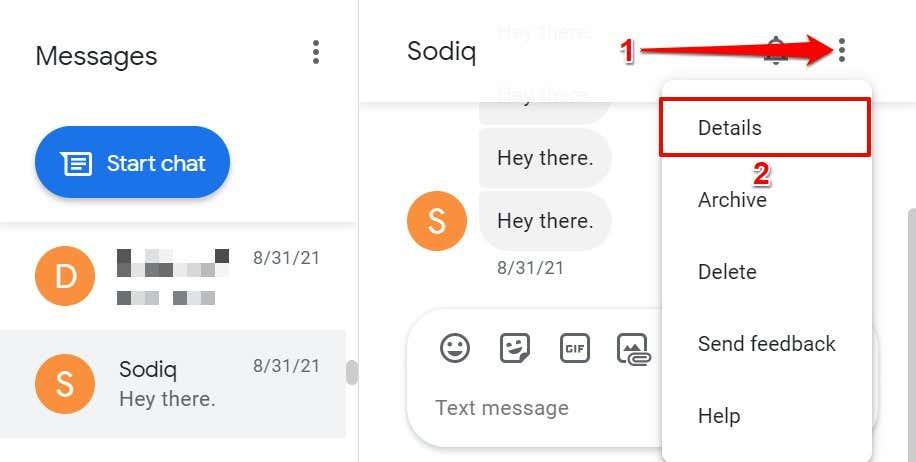
- Seleccione Bloquear e informar de spam e seleccione Aceptar na confirmación.
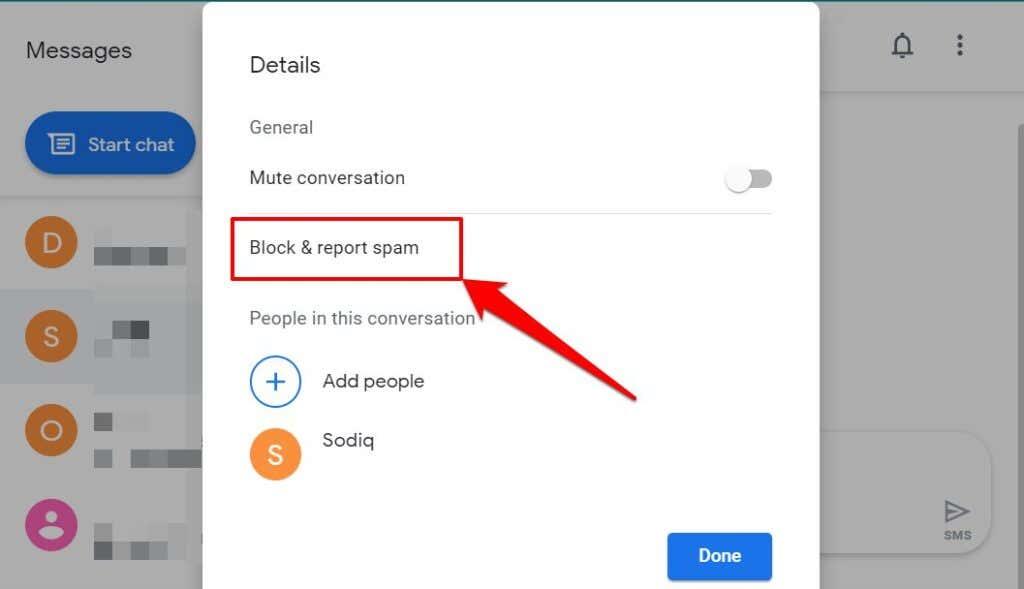
Desbloquear textos en Mensaxes para a web
Sigue os pasos seguintes para eliminar un número ou contacto da lista bloqueada en Mensaxes para a web.
- Abre Mensaxes para a web, toca a icona Máis opcións na parte superior da barra lateral e selecciona Correo lixo e bloqueado .
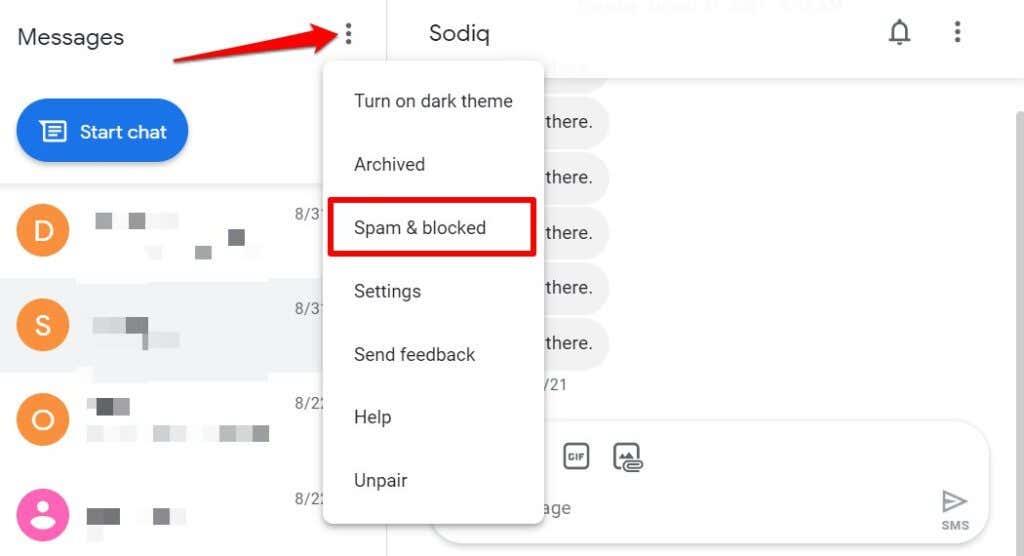
- Seleccione Desbloquear xunto ao número que quere eliminar da lista e seleccione Feito .
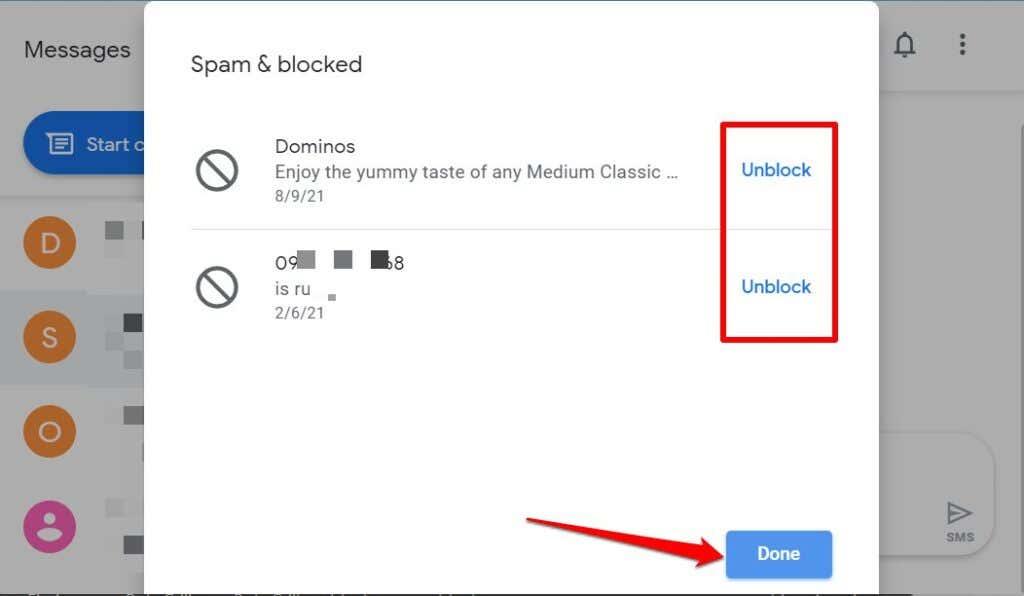
Activa a protección contra spam en Android
A aplicación oficial de Android Messages ten un motor de protección contra spam que utiliza a intelixencia do dispositivo para detectar e bloquear mensaxes de spam. Aquí tes como activar a función:
- Abre Mensaxes , toca a icona do menú de tres puntos e selecciona Configuración .
- Seleccione Protección contra spam .
- Activar Activar protección contra spam .
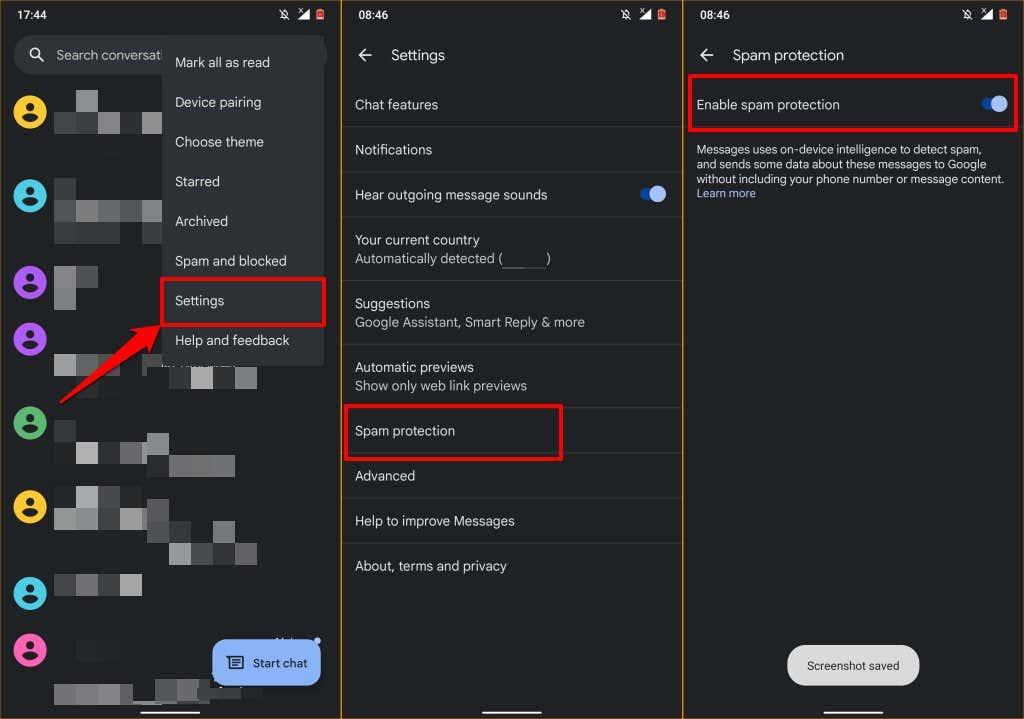
Ten en conta que ao activar a protección contra spam, Android debe enviar datos (detalles do remitente) sobre mensaxes de spam a Google. O teu número de teléfono ou o contido das mensaxes de spam non se envían a Google.
Bloquear textos usando aplicacións de terceiros
Moitas aplicacións de identificación de chamadas e aplicacións de mensaxes de texto de terceiros tamén teñen filtros de spam incorporados que fan o traballo pesado por ti. Estas aplicacións adoitan ter unha base de datos de números de teléfono informados como spam por outros usuarios. Polo tanto, se un número descoñecido marcado (como spam) por moitos usuarios envíache un texto, estas aplicacións bloquean automaticamente o texto e arquivano no cartafol de spam.
TrueCaller é unha excelente aplicación que identifica e bloquea de forma brillante as mensaxes de spam de números descoñecidos , bots e vendedores por teléfono. Se estás bloqueando un número mediante unha aplicación de terceiros, asegúrate de que sexa a túa aplicación de SMS predeterminada.
Vaia a Configuración > Aplicacións e notificacións > Aplicacións predeterminadas > Aplicación SMS e seleccione a aplicación de terceiros.
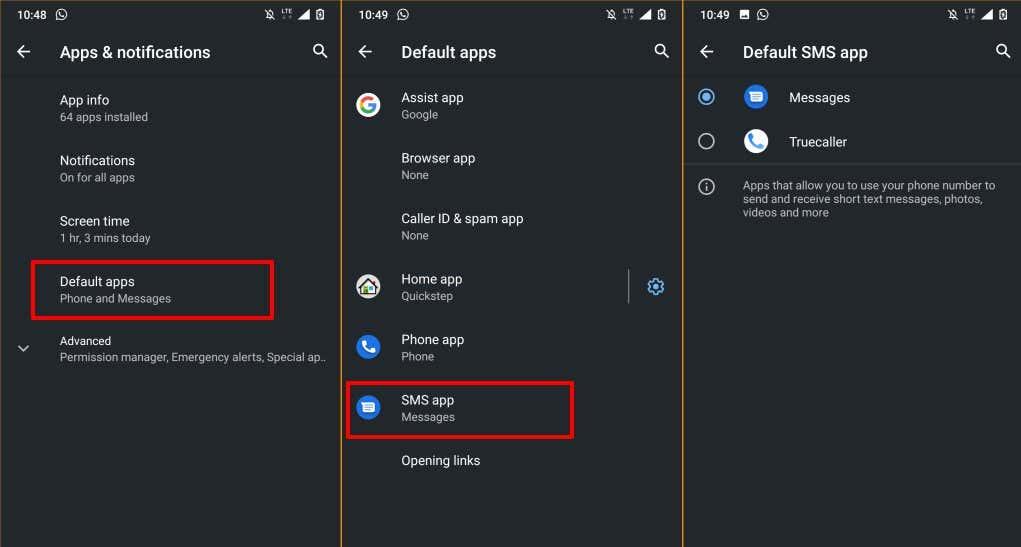
Bloquear textos en todas partes
Ten en conta que as persoas que bloqueas nas aplicacións de Mensaxes ou SMS aínda poden enviarche mensaxes de texto (utilizando o mesmo número) noutras aplicacións de mensaxería instantánea como WhatsApp, Telegram, etc. Para evitar que alguén che envíe mensaxes de texto nestas aplicacións, terás que bloquear manualmente o número da persoa na configuración da aplicación. Consulta os nosos tutoriais sobre o bloqueo de persoas en Instagram e Facebook e o bloqueo de mensaxes de spam de WhatsApp para obter máis detalles.
Algúns operadores de redes móbiles teñen aplicacións de xestión de contas que poden bloquear chamadas de spam e mensaxes de texto a nivel de rede. Polo tanto, aínda que cambies a outro dispositivo, o número non poderá chamarte nin enviarche un texto. Ponte en contacto co teu operador de telefonía móbil para obter máis información sobre como engadir números a unha lista negra.